1、首先将需要隐藏的文件统一放置在同一个盘符下,接下来在“桌面”---“计算机”上点击右键---打开“管理”窗口---“存储”---“磁盘管理(本地)”;
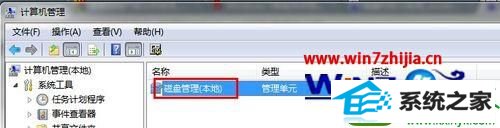
2、在所需要隐藏的分区上点右键,选择“更改驱动器号和路径”;

3、在弹出的窗口中选择当前分区的驱动器号(我这里就是F:),然后点击删除按钮,会出现如下两个提醒,都选择“是”;
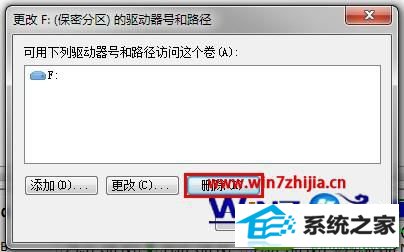
4、经过上述操作后,这个分区就已经彻底从“计算机”里消失了,当下次我们需要让这个分区显现出来的时候,只需重复上面的第二步,并重新给这个分区添加一个驱动器号就可以了。

关于win10电脑隐藏硬盘分区的方法就跟大家介绍到这边了,有需要的用户们不妨可以按照上述的方法步骤进行操作即可!








